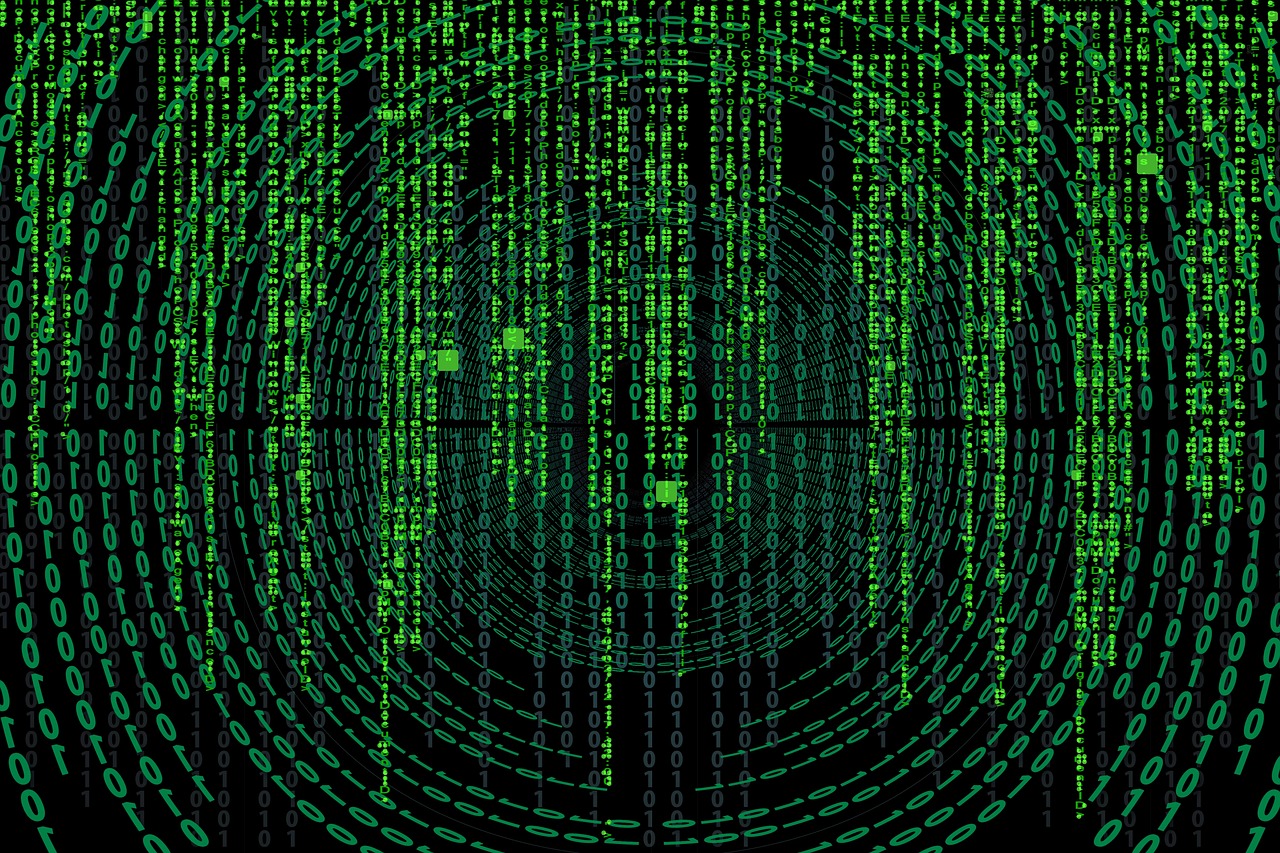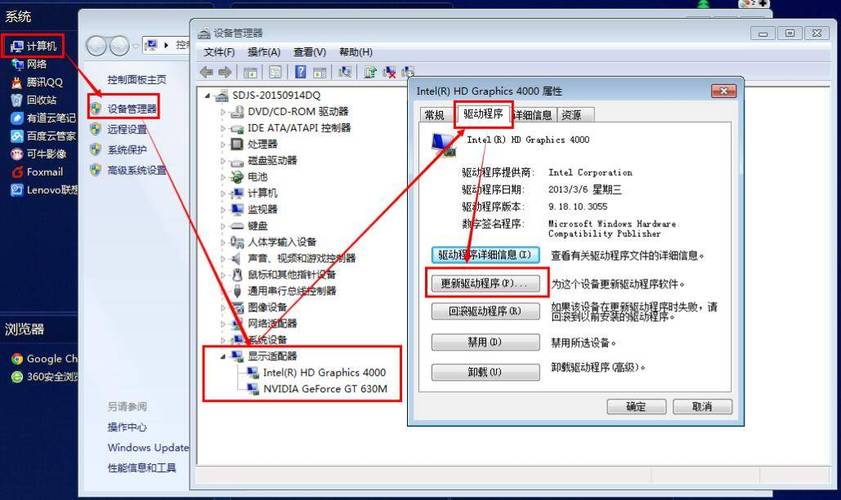本文介绍如何通过一键启用VPS的FTP服务,实现便捷的文件传输功能。
在当今数字化时代,虚拟私人服务器(VPS)已成为许多企业和个人用户托管网站、应用程序和存储文件的首选解决方案,VPS提供了更高的安全性、可靠性和灵活性,而文件传输协议(FTP)则是一种用于在网络上的计算机之间传输文件的标准协议,本文将详细介绍如何一键启用VPS的FTP服务,以实现轻松文件传输。
一键启用VPS的FTP服务

要启用VPS的FTP服务,我们需要完成以下步骤:
1. 安装FTP服务器软件
我们需要在VPS上安装FTP服务器软件,有多种可供选择的FTP服务器软件,如vsftpd、proftpd和pureftpd等,在这里,我们将以vsftpd为例进行介绍。
对于基于Debian的系统(如Ubuntu),可以使用以下命令安装vsftpd:
sudo aptget update sudo aptget install vsftpd对于基于RHEL的系统(如CentOS),可以使用以下命令安装vsftpd:
sudo yum update sudo yum install vsftpd2. 配置FTP服务器
安装完成后,我们需要对FTP服务器进行配置,vsftpd的主配置文件位于/etc/vsftpd.conf,我们可以使用文本编辑器打开并修改该文件,以下是一些建议的配置选项:
启用匿名访问:anonymous_enable=YES
禁用匿名访问:anonymous_enable=NO

允许本地用户访问:local_enable=YES
限制用户只能访问其主目录:chroot_local_user=YES
根据实际需求进行配置后,保存并关闭文件,接下来,重启vsftpd服务以使更改生效:
sudo systemctl restart vsftpd3. 设置防火墙规则
为了确保FTP服务可以正常工作,我们需要在防火墙中开放相应的端口,默认情况下,FTP使用端口20(数据)和21(命令),我们可以使用以下命令开放这些端口:
sudo ufw allow 20/tcp sudo ufw allow 21/tcp现在,我们已经成功启用了VPS的FTP服务,接下来,我们可以使用FTP客户端(如FileZilla)连接到VPS并开始传输文件。
相关问题与解答
Q1: 如何在Windows系统中安装FTP服务器软件?
A1: 在Windows系统中,可以使用内置的IIS服务器来搭建FTP服务,只需打开“控制面板” > “程序” > “启用或关闭Windows功能”,然后勾选“Internet信息服务”下的“FTP服务器”即可。

Q2: 如何提高FTP传输的安全性?
A2: 为了提高FTP传输的安全性,可以使用SFTP(SSH File Transfer Protocol)代替FTP,SFTP在传输过程中对数据进行加密,从而提供更高的安全性,要启用SFTP服务,可以在VPS上安装OpenSSH服务器,然后使用SFTP客户端进行连接。
Q3: 如何限制FTP用户的访问速度和并发连接数?
A3: 可以在vsftpd的配置文件中设置max_clients参数来限制并发连接数,以及使用rate_limit参数来限制用户的访问速度,具体配置方法可以参考vsftpd官方文档。
Q4: 如何解决FTP传输过程中出现的文件名乱码问题?
A4: 文件名乱码问题通常是由于字符集不匹配导致的,可以在vsftpd的配置文件中设置use_locale=YES和locale_charset=UTF8参数来解决这个问题。